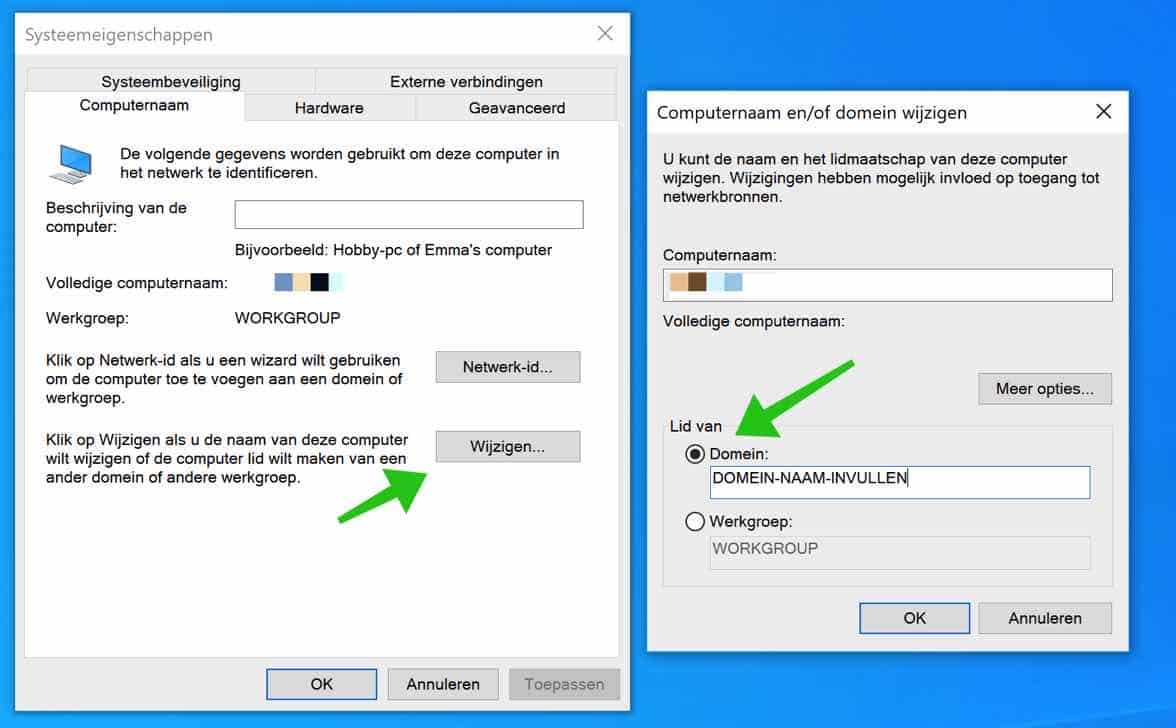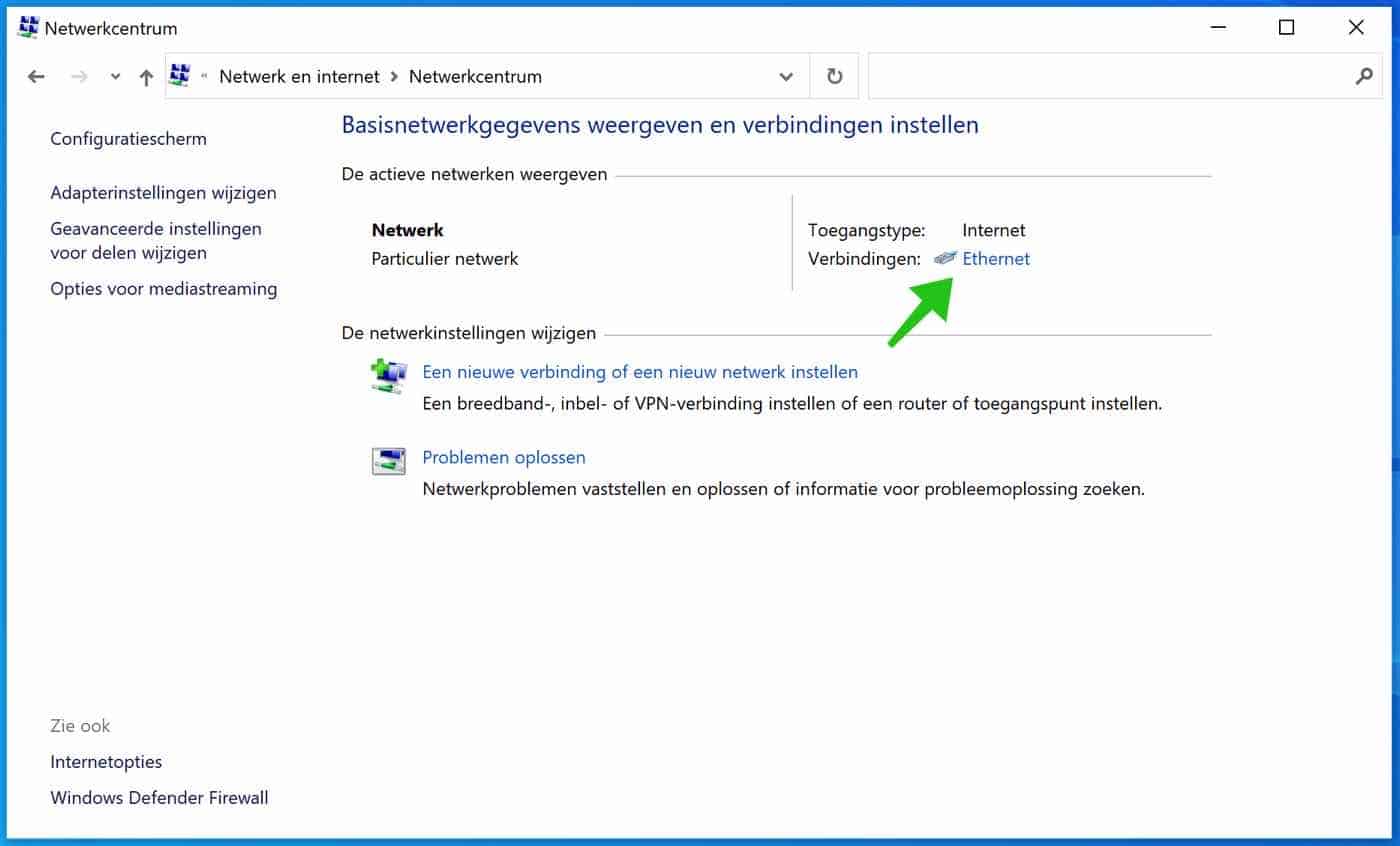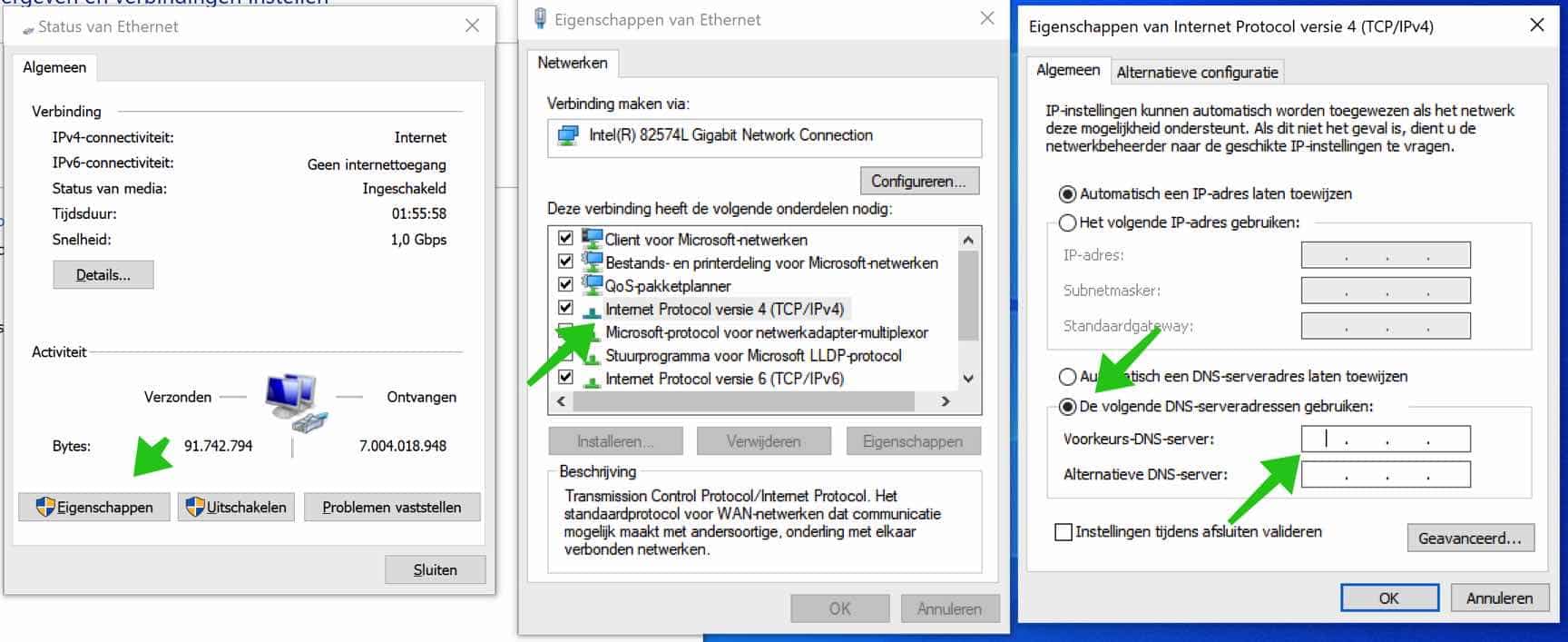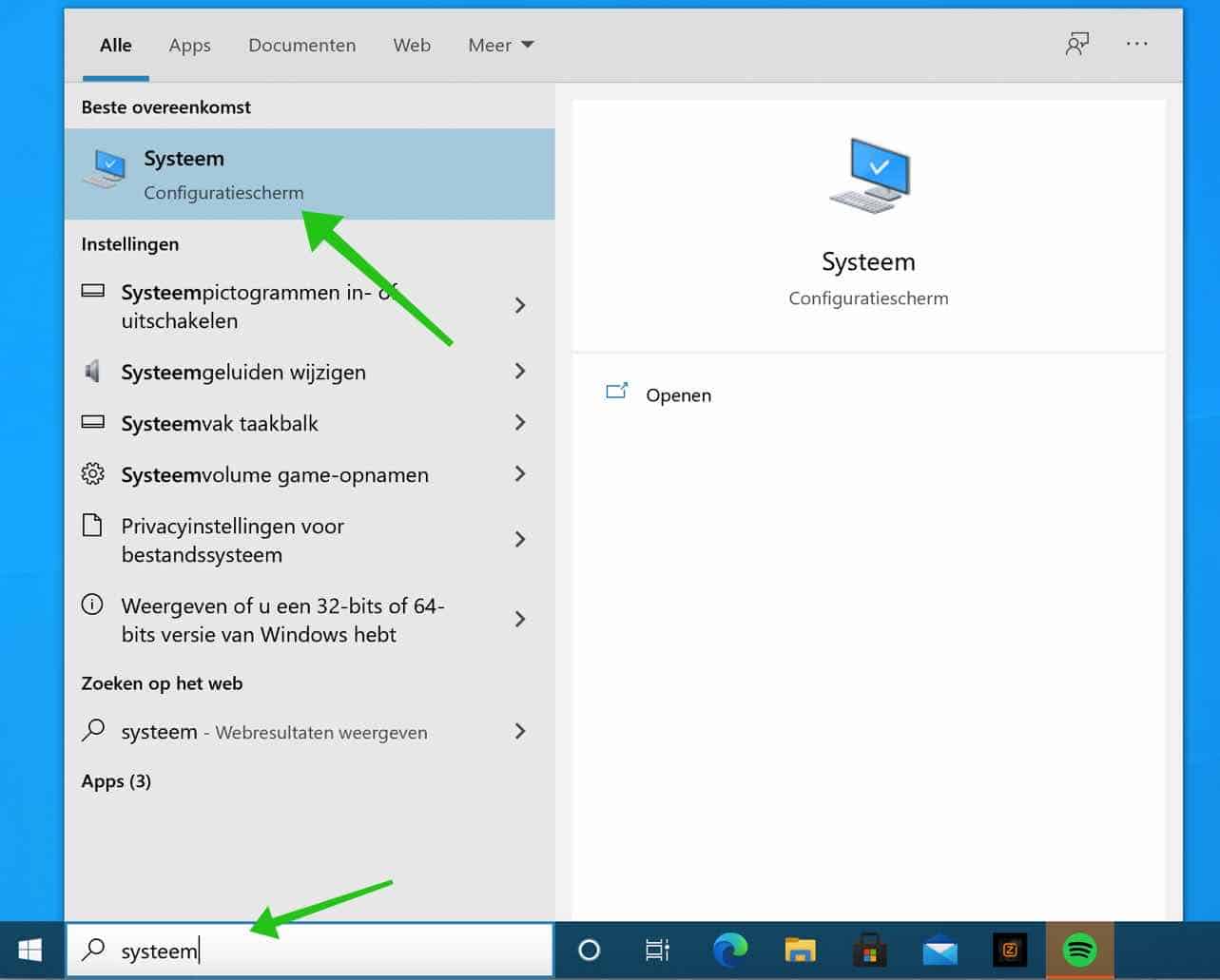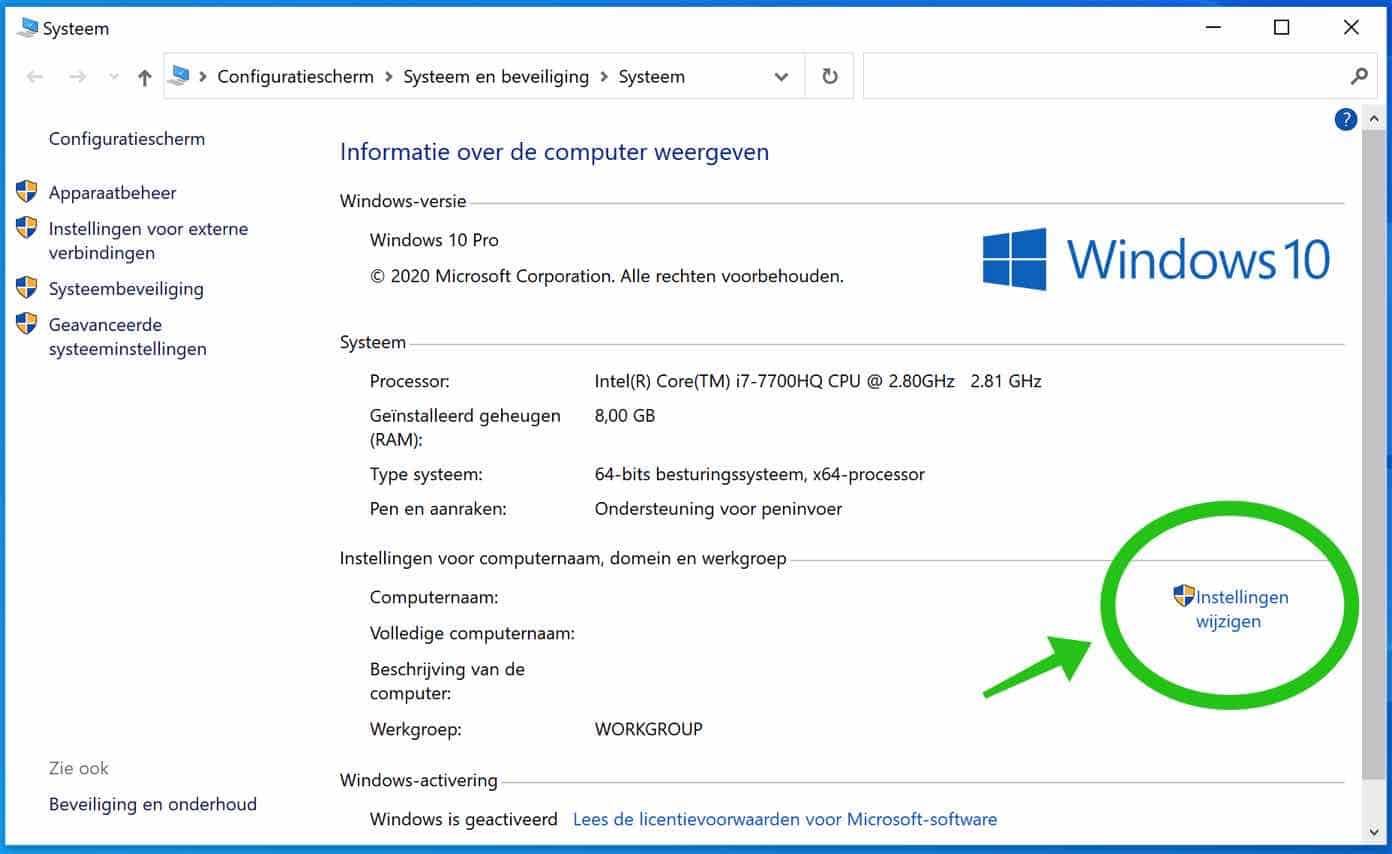डोमेन एक नेटवर्क है जो आपको नेटवर्क पर किसी भी कंप्यूटर से उपयोगकर्ता के रूप में लॉग इन करने की अनुमति देता है। नेटवर्क में कम से कम एक कंप्यूटर विंडोज सर्वर चलाने वाला और बाकी (क्लाइंट कंप्यूटर) विंडोज प्रोफेशनल या विंडोज एंटरप्राइज इंस्टॉलेशन चलाने वाला होना चाहिए।
यदि आपके पास प्रत्येक कर्मचारी के लिए समर्पित कंप्यूटर के बिना एक छोटा कार्यालय है तो एक कंप्यूटर डोमेन उपयोगी है। भले ही कर्मचारियों के पास समर्पित कंप्यूटर हों, आप उनका काम देख सकते हैं और अपने डोमेन सर्वर से उनमें से प्रत्येक को अलग-अलग अनुमतियाँ दे सकते हैं।
इसलिए यदि आपके पास एक डोमेन है, तो आप उपयोगकर्ता नाम और पासवर्ड के साथ लॉग इन करके किसी भी कंप्यूटर पर काम कर सकते हैं।
क्योंकि एक डोमेन को एक व्यवस्थापक (एक डोमेन प्रशासक) द्वारा प्रबंधित किया जाता है, आपको किसी डोमेन में कंप्यूटर जोड़ने के लिए सर्वर जानकारी की भी आवश्यकता होती है। आपको एक डोमेन नाम, एक उपयोगकर्ता नाम, एक पासवर्ड और सर्वर आईपी पता चाहिए।
यदि आपके पास स्वयं उपरोक्त जानकारी नहीं है तो एक डोमेन व्यवस्थापक आपको यह जानकारी प्रदान कर सकता है। इस लेख में मैं समझाऊंगा कि विंडोज डोमेन में कंप्यूटर कैसे जोड़ा जाए।
किसी डोमेन में Windows 10 कंप्यूटर जोड़ें
डोमेन सर्वर आईपी को प्राथमिक डीएनएस सर्वर के रूप में सेट करें
आरंभ करने के लिए आपको सर्वर आईपी पते की आवश्यकता है। हम इस सर्वर आईपी एड्रेस को विंडोज 10 कंप्यूटर में सेट करेंगे और इसे प्राथमिक डीएनएस सर्वर के रूप में उपयोग करेंगे। सर्वर आईपी को प्राथमिक डीएनएस के रूप में सेट करके हम विंडोज़ में डोमेन नाम को पहचान सकते हैं।
खोलो इसे कंट्रोल पैनल विंडोज़ 10 में क्लिक करें नेटवर्क और इंटरनेट. तब दबायें नेटवर्क केंद्र. पर क्लिक करें ईथरनेट संपर्क।
क्लिक करें सुविधाओं. इसे चुनें इंटरनेट प्रोटोकॉल संस्करण 4 एन क्लिक करें सुविधाओं. विकल्प चुनें: निम्नलिखित DNS सर्वर पतों का उपयोग करें और इसके साथ पसंदीदा DNS सर्वर सेट करें डोमेन सर्वर का आईपी पता.
अब जब आपने प्राथमिक DNS सर्वर स्थापित कर लिया है, तो हम कंप्यूटर को डोमेन में जोड़ देंगे।
विंडोज़ 10 डोमेन में कंप्यूटर जोड़ें
विंडोज़ सर्च बार में टाइप करें: प्रणाली. खोज परिणाम से सिस्टम चुनें.
कंप्यूटर नाम, डोमेन और कार्यसमूह सेटिंग्स में। बटन दबाएँ सेटिंग्स परिवर्तित करना.
टैब में: कंप्यूटर का नाम, चेंज बटन पर क्लिक करें। डोमेन विकल्प चुनें. सर्वर का डोमेन नाम दर्ज करें. IP पता नहीं, बल्कि नाम. ओके पर क्लिक करें।
यदि डोमेन नाम मिल गया है और विंडोज 10 क्लाइंट (यह कंप्यूटर) डोमेन सर्वर से जुड़ा है, तो आपको एक संदेश प्राप्त होगा कि कंप्यूटर को डोमेन में जोड़ा गया है।
इसके बाद, कंप्यूटर पुनरारंभ हो जाएगा और आपको उपयोगकर्ता नाम और संबंधित पासवर्ड के साथ लॉग इन करने के लिए एक लॉगिन स्क्रीन प्राप्त होगी जो डोमेन प्रबंधन ने आपके लिए बनाई है (या आपके पास पहले से ही है क्योंकि आप प्रशासक हैं)। तो आपको डोमेन में लॉग इन करना होगा।
मैं आशा करता हूं कि इससे आपको मदद मिली होगी। पढ़ने के लिए आपका शुक्रिया!